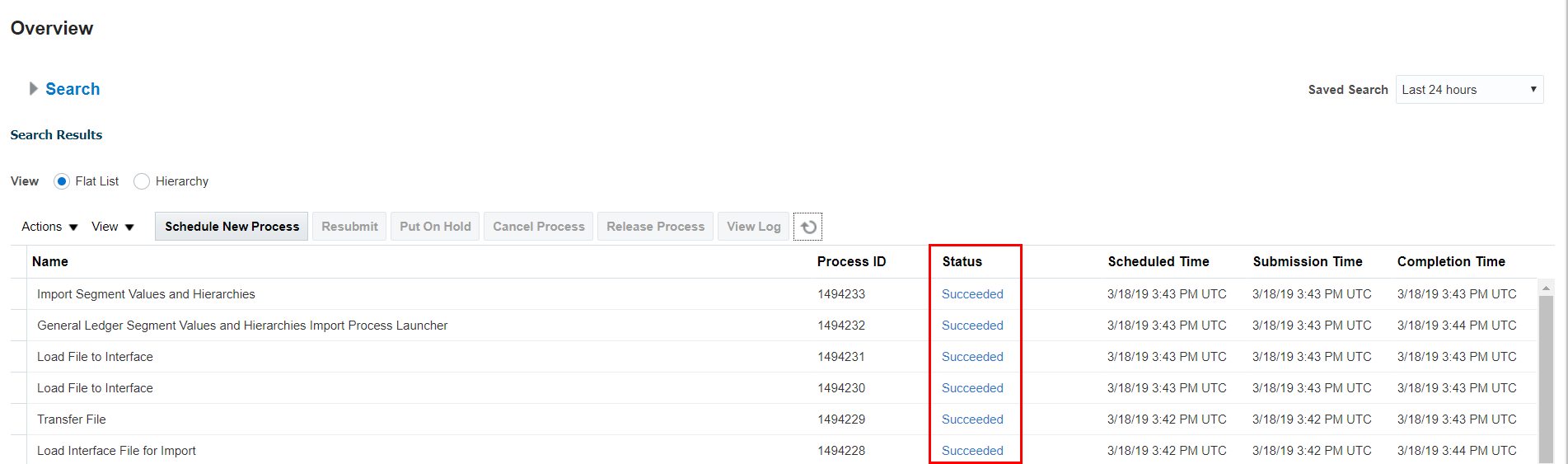ステップ1: Oracle Financials Cloudでの勘定体系データのインポートとロード
- Oracle Financials Cloudで、
 をクリックし、「ツール」の下のファイルのインポートとエクスポートを選択します。
をクリックし、「ツール」の下のファイルのインポートとエクスポートを選択します。
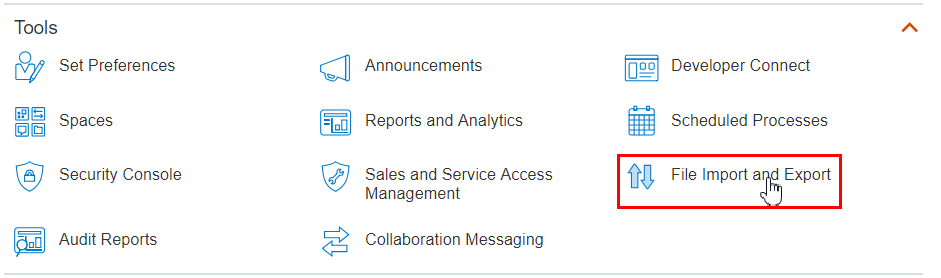
- 「勘定科目」ドロップダウン・メニューでfin/generalLedger/importを選択し、「検索」をクリックします。
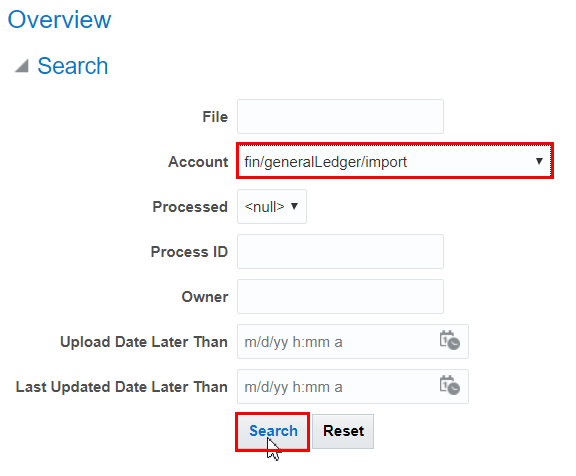
- Oracle Fusion Cloud Enterprise Data Managementでエクスポート・ファイルの名前をクリックし、CSVファイルをダウンロードします。
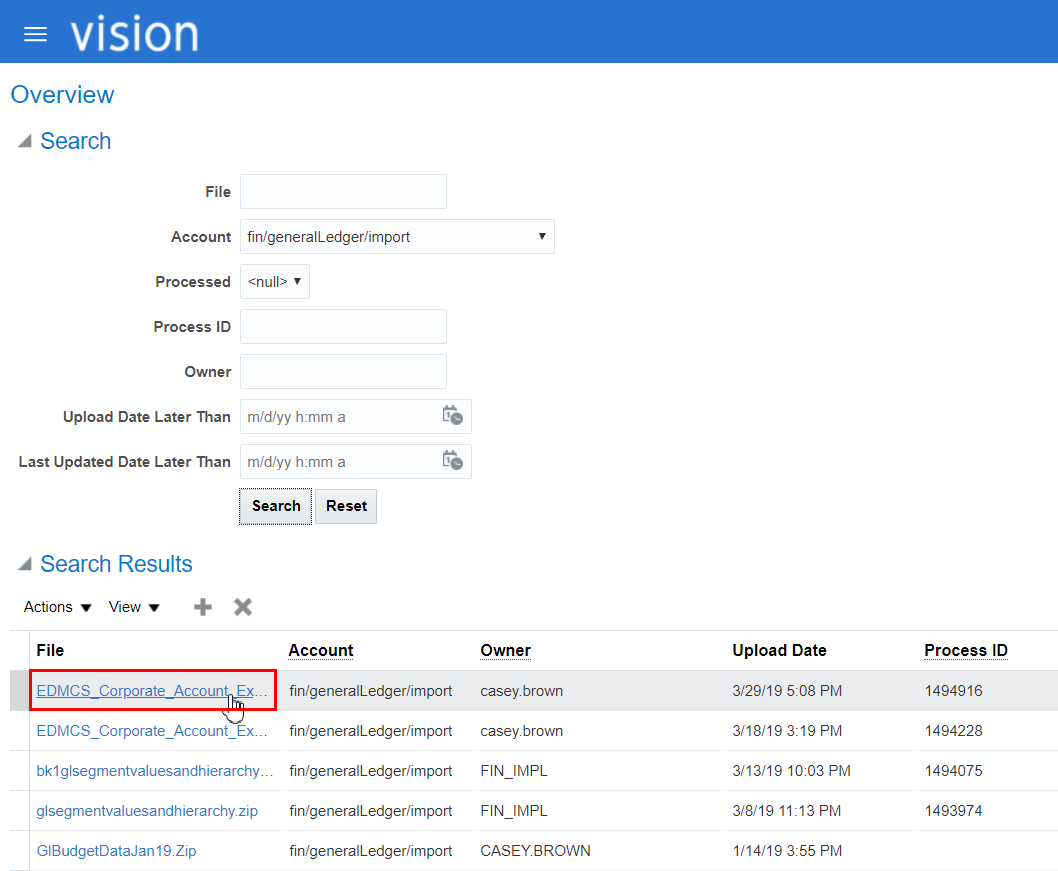
- 各CSVファイルを開いて内容を確認し、正しいデータがロードされるようにします。

- Oracle Financials Cloudで、
 をクリックし、「ツール」の下のスケジュール済プロセスを選択します。
をクリックし、「ツール」の下のスケジュール済プロセスを選択します。
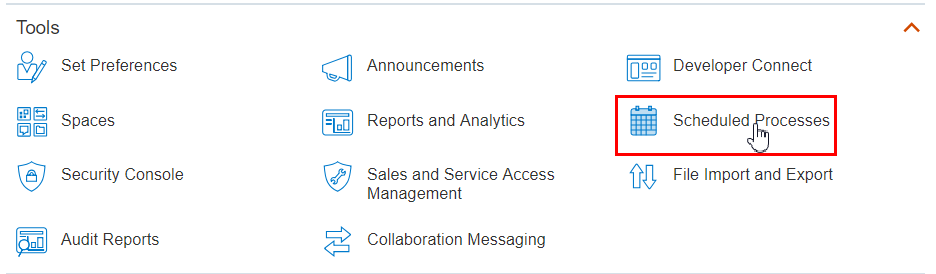
- 新しいプロセスのスケジュールをクリックします。
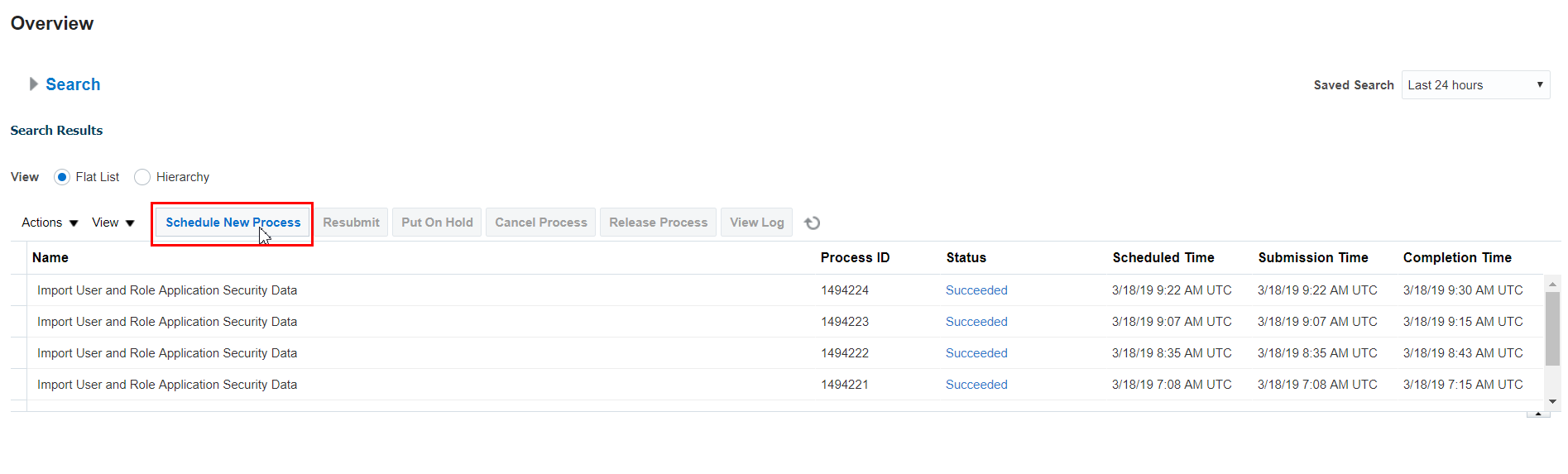
- 「名前」フィールドの右側の下向き矢印をクリックし、「検索」をクリックします。
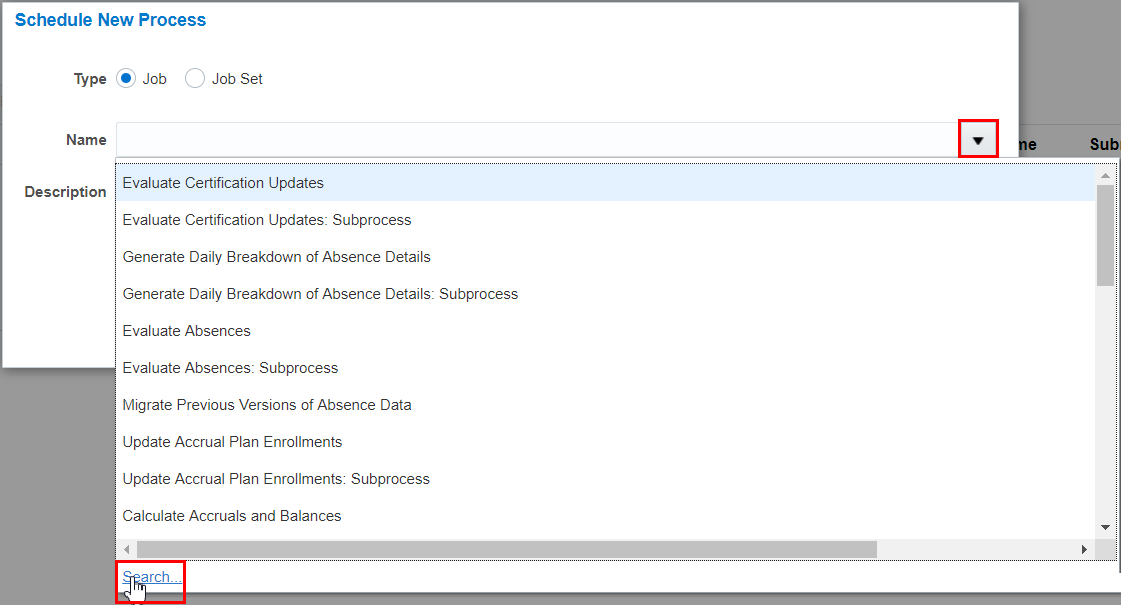
- 「名前」フィールドにloadと入力して「検索」をクリックし、インポートのためのインタフェース・ファイルのロードを選択して「OK」をクリックします。
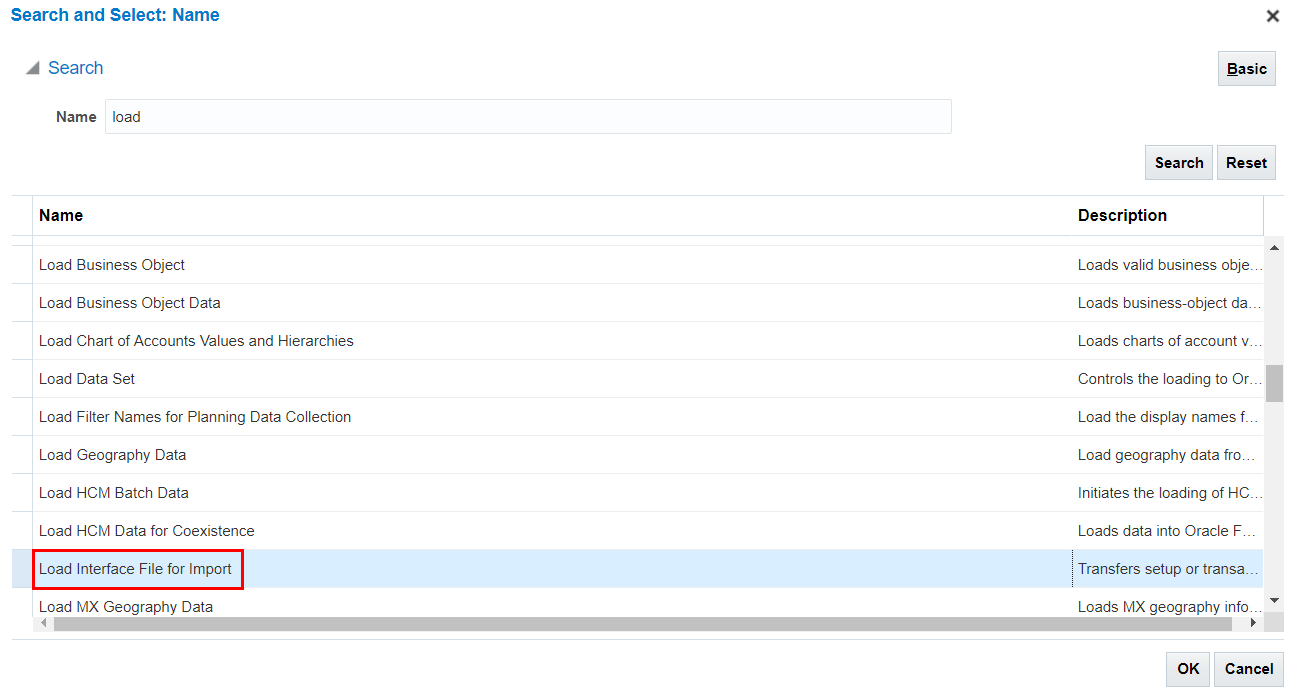
- 「OK」をクリックします。
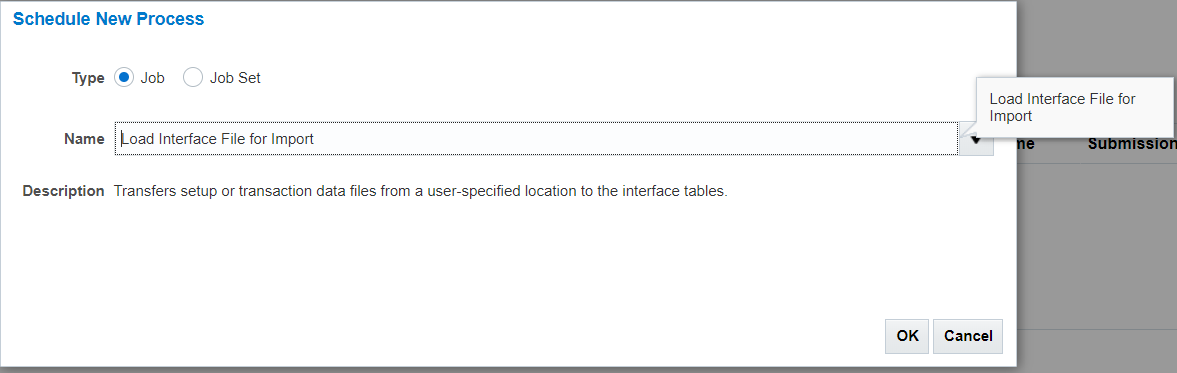
- 「プロセスの詳細」で、インポート・プロセスの横の下向き矢印をクリックし、「検索」をクリックします。
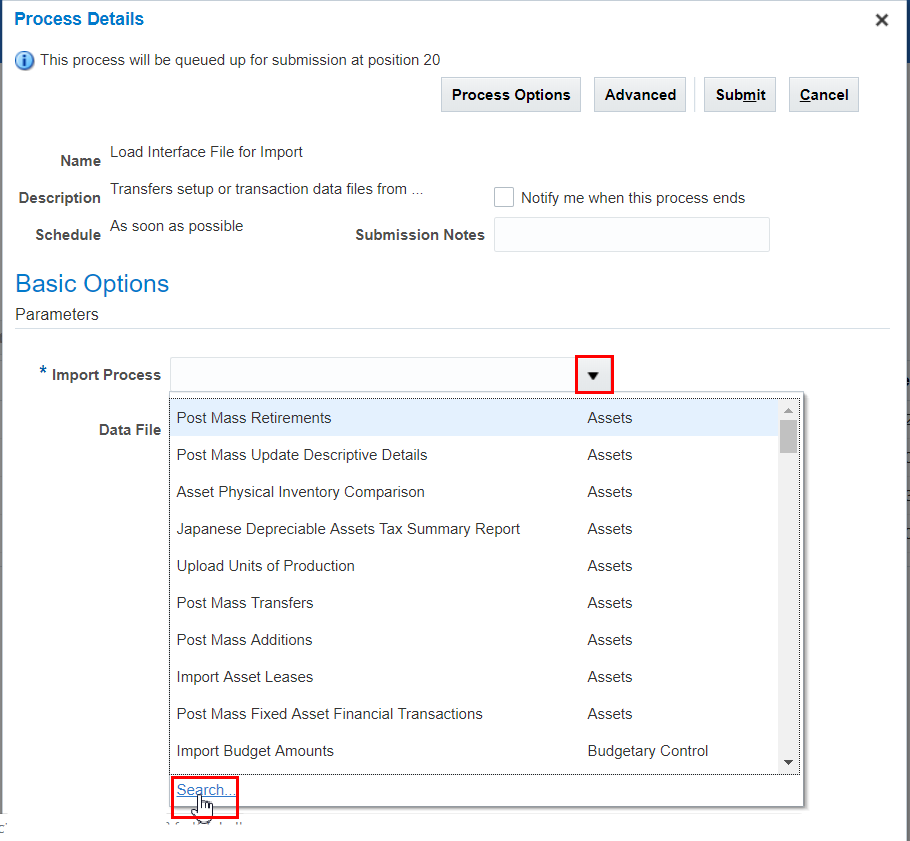
- インポート・プロセスにImport Segmentと入力し、「検索」をクリックします。
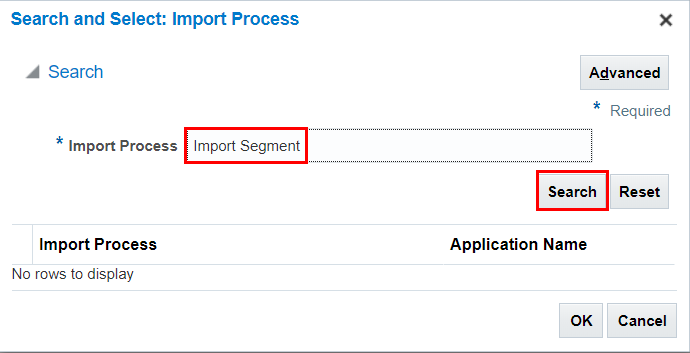
- セグメントの値と階層のインポートを選択し、「OK」をクリックします。

- 「データ・ファイル」の横の下向き矢印をクリックし、
EDMCS_Corporate_Account_Export_031819.zipを選択します。
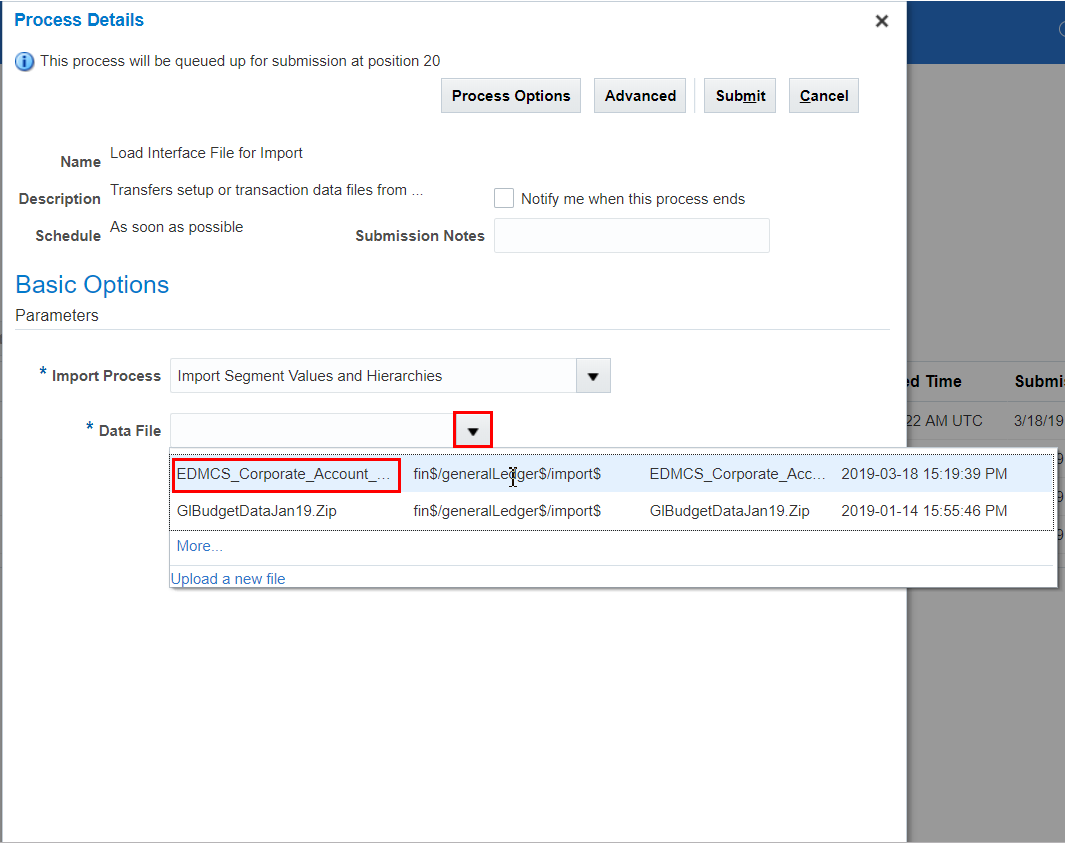
- 「送信」をクリックします。
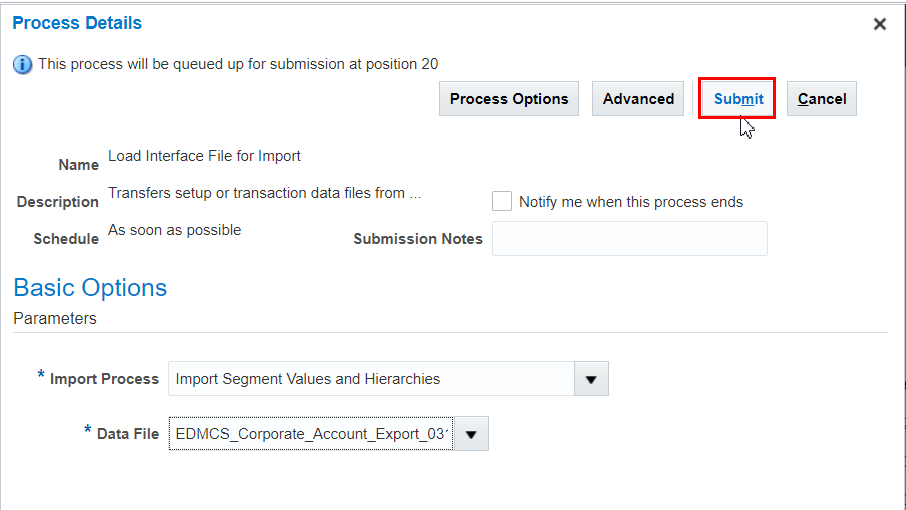
- 確認ダイアログ・ボックスで「OK」をクリックします。
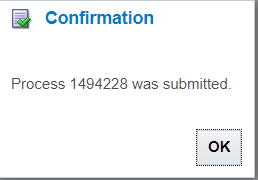
- 「概要」画面で
 をクリックして、スケジュール済のプロセスをリフレッシュします。
をクリックして、スケジュール済のプロセスをリフレッシュします。
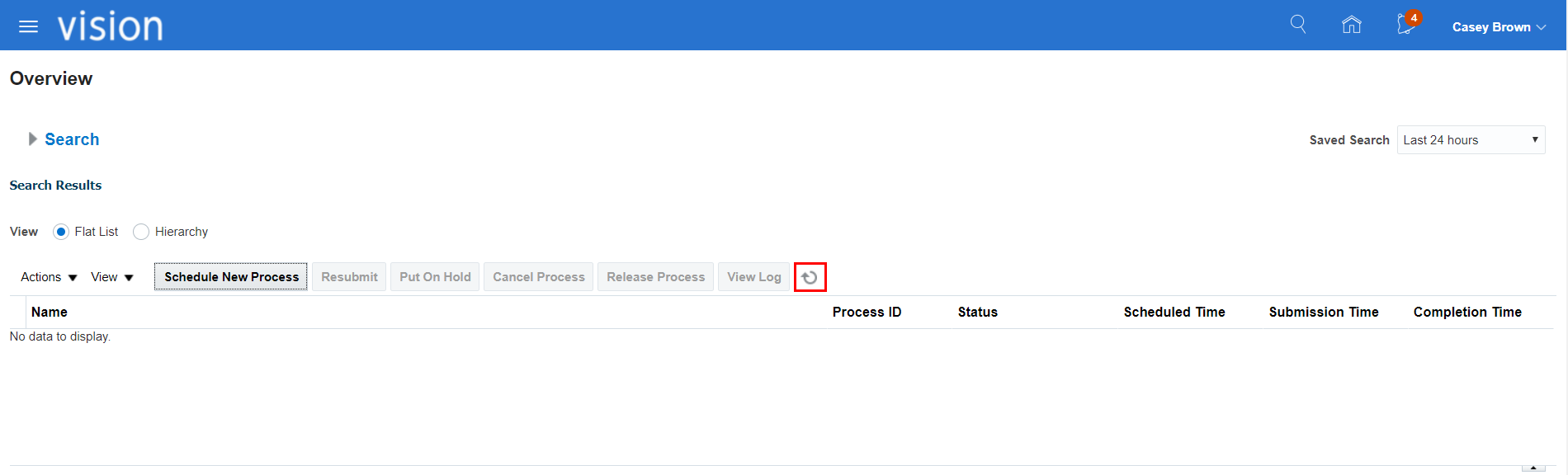
- インポートのためにスケジュールしたすべてのプロセスが正常に完了したことを確認します。全部で6個のプロセスがあります。
- インポートのためのインタフェース・ファイルのロード
- ファイルの転送
- インタフェースへのファイルのロード
- インタフェースへのファイルのロード
- 一般会計のセグメント値および階層のインポート・プロセス・ランチャ
- セグメント値および階層のインポート